Фон для коллажа: выбираем заготовку




 3.8
Оценок: 10
(Ваша: )
3.8
Оценок: 10
(Ваша: )
Фотоколлаж – один из лучших способов красиво соединить любимые снимки. Он станет прекрасным подарком на 8 марта, на юбилей или 23 февраля. Но чтобы композиция выглядела по-настоящему красочно и стильно, все элементы должны быть грамотно подобраны. Из статьи вы узнаете, как выбрать фон для коллажа и оформить композицию, используя фоторедактор для коллажей ФотоКОЛЛАЖ.

Удачно подобранный фон - залог красивого коллажа!
Содержание:
Как найти удачный фон
Задний план – основа будущего коллажа, от него зависит впечатление, которое произведёт работа. Преобразятся ли снимки, превратившись в единое гармоничное произведение? Или померкнут и станут похожи на случайно разбросанные по листу кусочки от разных пазлов? Возьмите на вооружение несколько советов, которые позволят подобрать хороший задний план:

Фон слева перетягивает внимание на себя, а справа - выделяет фото
В программе ФотоКОЛЛАЖ вы сможете создавать фото-композиции абсолютно любого стиля и на любые темы. Здесь очень удобно выбирать и настраивать фон для семейного коллажа или композиции на день рождения. Ниже расположена инструкция, подробно поясняющая, как именно это сделать.
Добавление фонового изображения в редакторе ФотоКОЛЛАЖ
ФотоКОЛЛАЖ – русскоязычная программа с понятным интерфейсом, в которой очень удобно создавать композиции из снимков и клипарта. Добавляйте красочные эффекты, интересные маски и рамки, яркие надписи. В редакторе найдётся множество дизайнерских шаблонов на любой случай: детские, свадебные, новогодние, путешествия и т.д. Это позволит создавать композиции буквально за минуту.
Шаг 1. Начало работы
После установки и запуска программы появится стартовое окно. Нажмите кнопку «Новый коллаж» > «Чистый проект», чтобы создать коллаж из фотографий с нуля. Укажите желаемый формат страницы, разрешение и ориентацию листа.
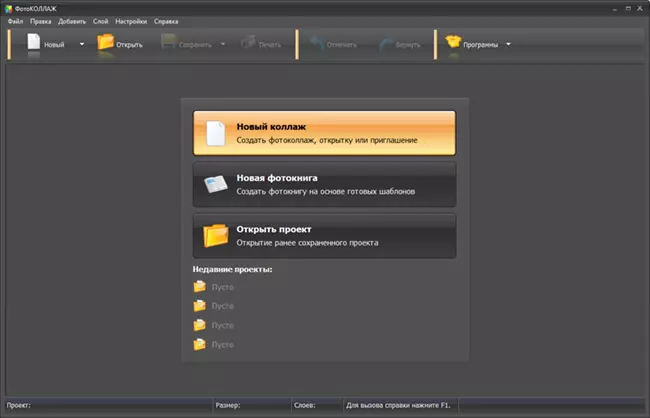
Начните новый проект
Шаг 2. Настройка фонового изображения
Появится белая страница. На панели слева найдите пункт «Фон». Разверните вкладку и увидите опции по работе с подложкой. Для начала выберем, какой вариант подходит:
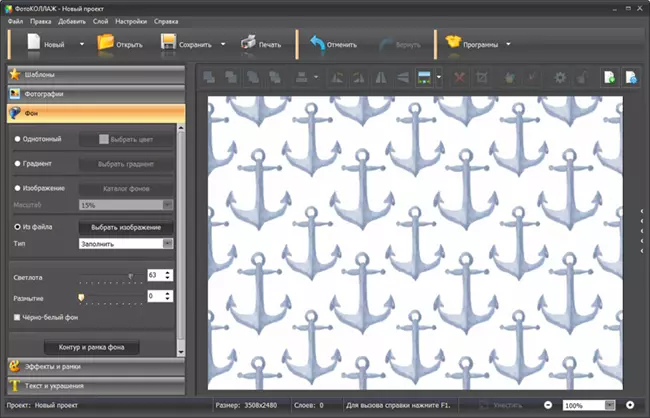
Подберите подходящий фон
Когда вы выберите и установите желаемый фон для коллажа из фотографий, можно немного доработать его. Особенно это касается подложек с картинками. Сделайте их более светлыми, темными или размытыми, двигая соответствующие бегунки. Также можно перекрасить картинку в чёрно-белый.
Шаг 3. Создание коллажа
Теперь нужно перейти во вкладку «Фотографии» и выбрать снимки, которые вы хотите использовать. Красиво расположите их на листе. Затем оформите рамками и масками, чтобы они более аккуратно вписывались в фоновую картинку.
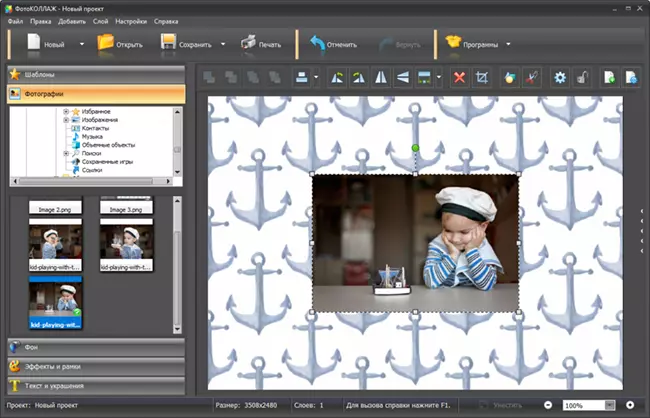
Добавьте на фон снимки
Чтобы разномастные снимки лучше смотрелись вместе, можно наложить на них одинаковые фильтры: повысить яркость, осветлить, стилизовать под старину.
Украсьте свою работу надписями и клипартом. В редакторе вы сможете использовать красочные стили текста и подобрать декор.
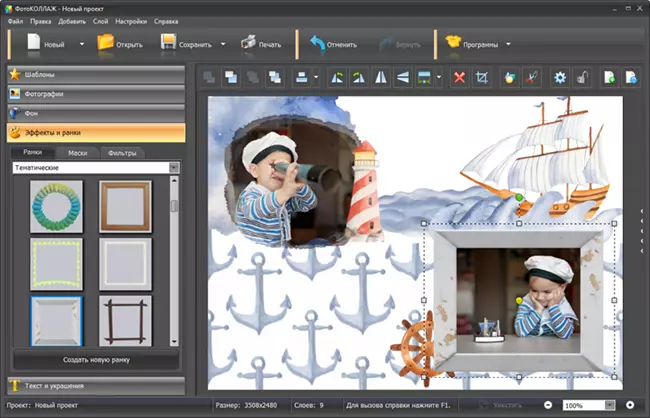
Оформите работу декорирующими элементами
Шаг 4. Сохранение проекта
Вы можете сохранить готовую работу в одном из популярных графических форматов (JPEG и PNG), отправить по электронной почте или опубликовать в интернете. В программе также предусмотрен удобный модуль печати.
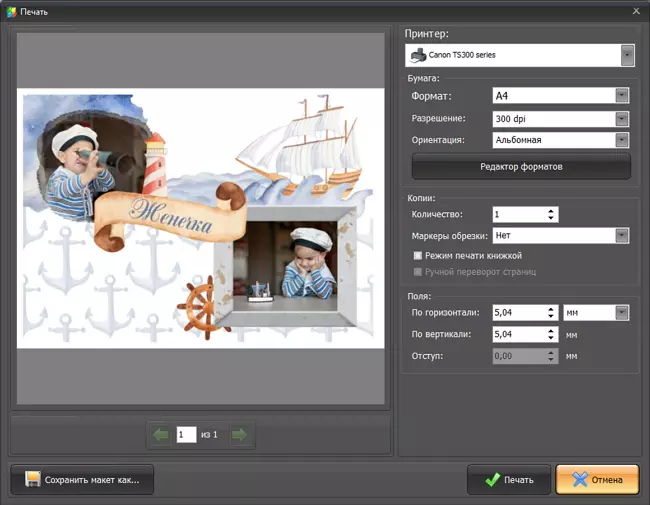
Подготовьте коллаж к печати
ФотоКОЛЛАЖ незаменим, если нужно сделать много фото в одной фотографии или подготовить яркую композицию к празднику. Выберите детский, сезонный или свадебный фон для коллажа, разложите снимки, украсьте оригинальными надписями и клипартом – создавайте потрясающие работы на радость себе и близким. Попробуйте редактор ФотоКОЛЛАЖ прямо сейчас!







В программе вы найдёте более 400 дизайнерских фонов для ваших коллажей, а также редактор, который позволит создавать свои градиентные фоны.